Windowsデバイスを所有している場合は、AIFFファイルの再生で問題が発生する可能性があります。 AIFFまたはAudioInterchangeable File Formatは、最高の音質で知られるロスレスオーディオファイル形式です。それでも、このファイルをデバイスで再生するのが面倒な場合があります。結果として、あなたはしなければならないでしょう AIFFをWAVに変換する MacまたはWindowsベースのデバイス上のファイルをすぐに。良いニュースがあります。ここで提供されるツールは、変換タスクをすばやく完了するのに役立ちます。
パート1。品質を損なうことなくAIFFをWAVにすばやく変換する最良の方法
AVAideビデオコンバーター
あなたがアップルファンで、上記と同じ問題を経験しているなら、この用途の広いソフトウェアが必要かもしれません。 AVAideビデオコンバーター は、ユーザーにコンバージョンの満足度を提供する一流のソフトウェアです。それはまたあなたが愛するであろう多くのユニークな機能を持っています。このツールを使用すると、ビデオを編集したり、コラージュを作成したり、圧縮したりすることができます。速度を優先する場合、AVAide VideoConverterは素晴らしいソリューションです。高速なAIFFからWAVへのコンバーターをお探しの場合は、もう探す必要はありません。 300以上のさまざまなファイル形式にファイルを変換する場合、品質を犠牲にする必要はありません。以下の手順は、変換プロセスを支援します。
ステップ1PCにダウンロード
ソフトウェアをダウンロードしてPCにインストールします。これを行うには、下のダウンロードボタンをクリックしてください。
ステップ2AIFFファイルをアップロードする
ファイルを一度にインターフェイスにドラッグしてインポートします。インターフェイスの左上にある[ファイルの追加]ボタンをクリックできます。アップロードを高速化するために、変換用のファイルが保存されているフォルダー全体をアップロードできます。 [ファイルの追加]をクリックして、[ フォルダーを追加.
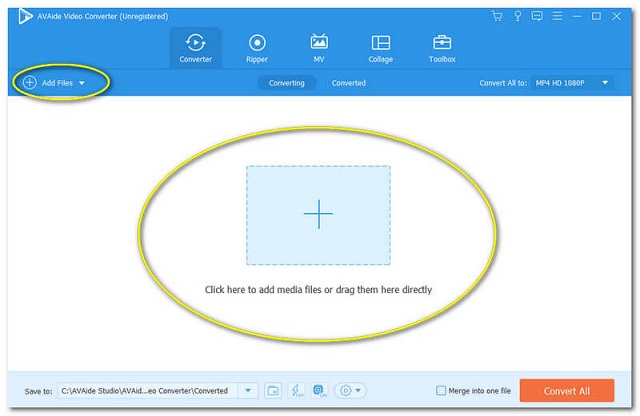
ステップ3WAVファイルのプリセット
AIFFをWAVに変換します。ファイルをWAVに設定し、[ すべてをに変換 ボタンをクリックし、お好みのオーディオ形式を選択します。それはあなたの出力の品質がどれくらい高くなるかを決定します。各ファイルの矢印ボタンを押すことで、個別の設定も可能です。
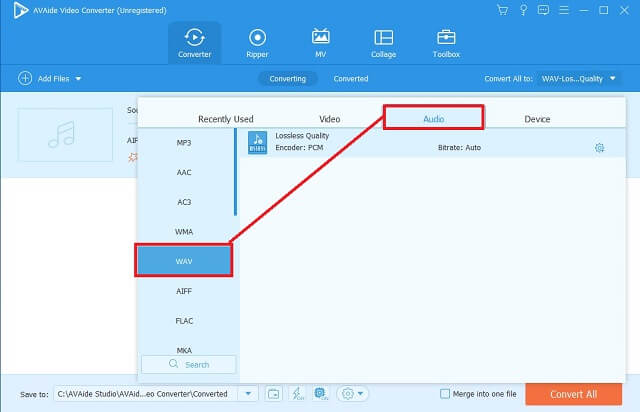
ステップ4変換を開始します
変換を開始するには、 すべて変換 インターフェイスの右下にあるボタン。迅速な変換プロセスを待ってから、完了したファイルを確認します。
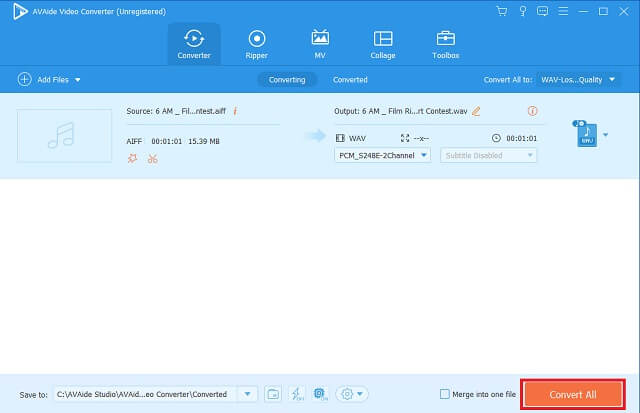
ステップ5完成したファイルを確認する
に進みます 変換された タブをクリックして、完成したファイルを確認します。変換されたファイルもPCに保存されます。変換されたファイルの横にあるフォルダをクリックして、PC上のファイルの宛先を直接見つけます。
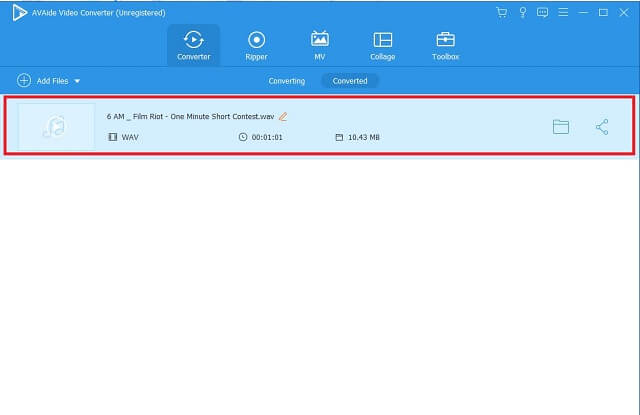
パート2.2無料でMacでAIFFをWAVに変換する一般的なソリューション
1. iTunes
iTunesは2番目に良いオプションです AIFFをWAVに変換する Macでは無料です。オーディオ変換の他に、ポッドキャスト、ミュージックビデオ、オーディオブックなどにアクセスできるiTunesStoreが組み込まれています。 iTunesを使用すると、保護されていないWMAファイルを含むさまざまなファイルタイプを、AAC、AIFF、Apple Lossless、MP3、WAV、または前述のオーディオコーデックに変換できます。 iTunesでAIFFをWAVに変換する場合の手順は次のとおりです。
ステップ1デバイスでiTunesを開く
まず、 ファイル ツールの左端にあるメニューバーの設定。クリック 変換 ボタン。
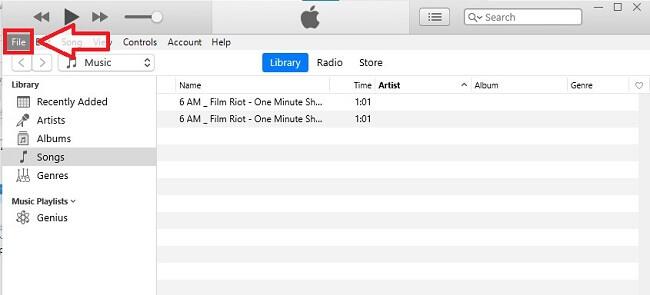
ステップ2オーディオ形式に変更
フォーマットの候補リストで、 作成 の WAVバージョン ボタン。
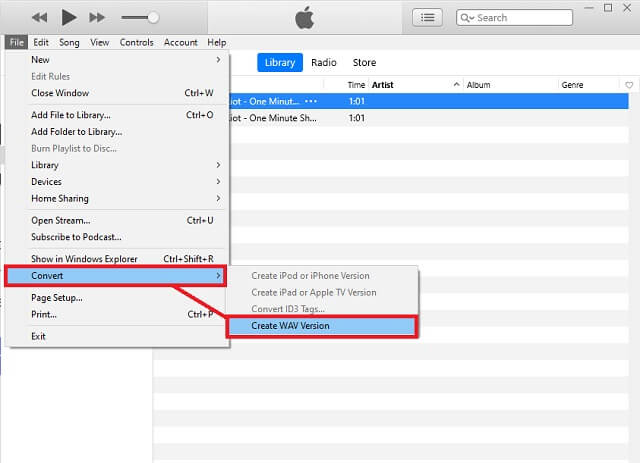
2.大胆さ
変換にも理想的なもう1つの人気のあるツールはAudacityです。これは、デジタルオーディオエディタおよび録音アプリケーションソフトウェアです。これは無料でダウンロード可能なAIFFからWAVへのコンバーターであり、間違いなくあなたの助けになります。このエディタを使用すると、音楽、ポッドキャスト、その他のオーディオプロジェクトなどのオーディオファイルを簡単に変換および作成できます。さらに、WindowsとMacの両方のオペレーティングシステムと互換性があります。以下の手順に従って、これを試してください。
ステップ1アプリケーションをインストールします
上に表示されているメニューバーで、ファイル ボタン。をクリックして続行します 輸出 変換するボタン。
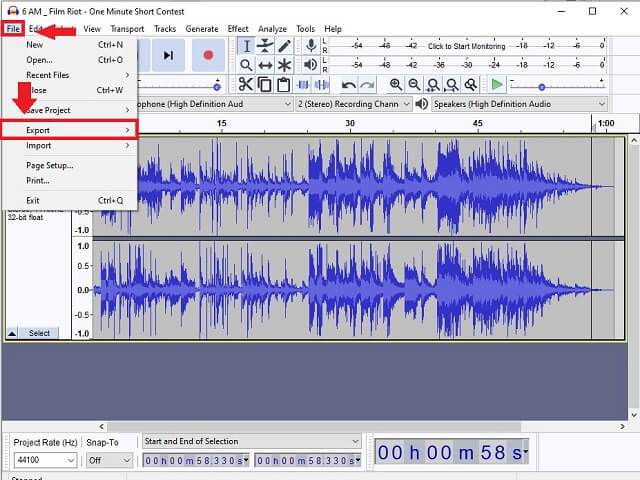
ステップ2フォーマットの調整
クリックしたら、 WAVとしてエクスポート ボタンをクリックしてクリックします。
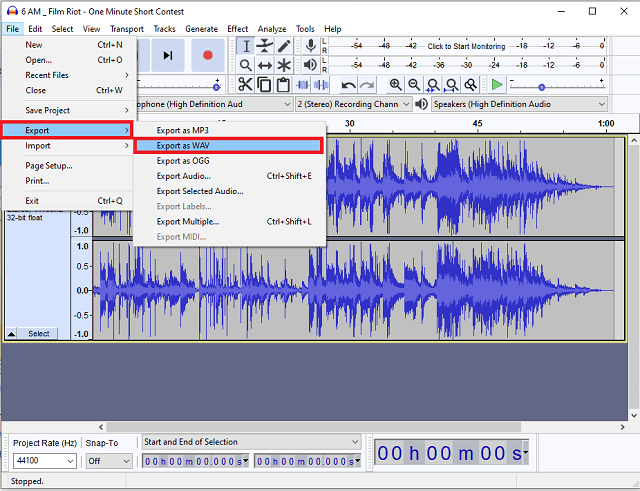
パート3。AIFFをWAVオンラインに変換する最も簡単な方法
AVAide無料ビデオコンバーター
品質を損なうことなくオンラインのAIFFからWAVへのコンバーターを使用することは、ファイルを変換するための実用的なソリューションです。変換に関しては、 AVAide無料ビデオコンバーター 最高に君臨します。また、完全に無料で、一貫して高品質の結果を提供します。他のオンラインツールとは異なり、この優れたツールには透かしは含まれていません。技術者でなくても使えるというのも大きなプラスです。
AVAide無料ビデオコンバーター さまざまなファイル形式から選択できるため、群衆のお気に入りでもあります。 AVAideのコマンドは、ファイルと情報のセキュリティを最大限に高めた迅速な変換プロセスを保証するため、バグについて心配する必要はありません。これ以上のことなしに、cの指示AIFFをWAVに変換する オンラインはあなたの便宜のために以下にリストされています。
ステップ1ランチャーをPCに取得します
ヒット ファイルを追加する ボタンをクリックして、ランチャーを一度にダウンロードします。表示されるウィンドウから、をクリックします。 ダウンロード ボタン、次に 開ける.
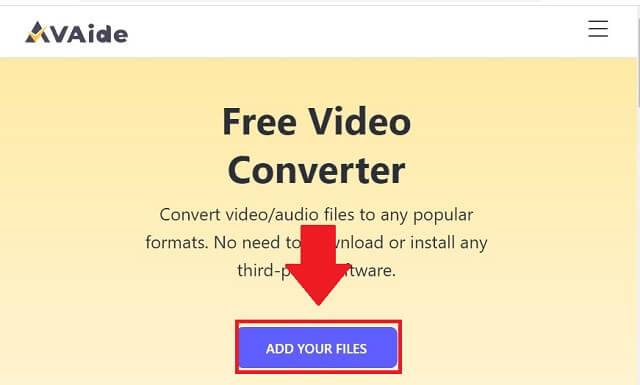
ステップ2AIFFファイルをインポートする
その後、ランチャーを取得してAIFFファイルをアップロードします。ヒット ファイルを追加する もう一度ボタンをクリックして最初のファイルをアップロードし、インターフェイスの[ファイルの追加]ボタンをクリックしてさらにファイルを追加します。
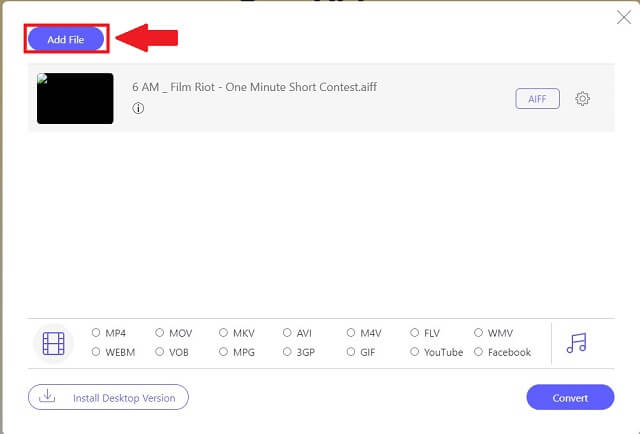
ステップ3ファイルをWAVに設定します
を選択 WAV インターフェイスの下部にあるオーディオ形式からのファイル形式。
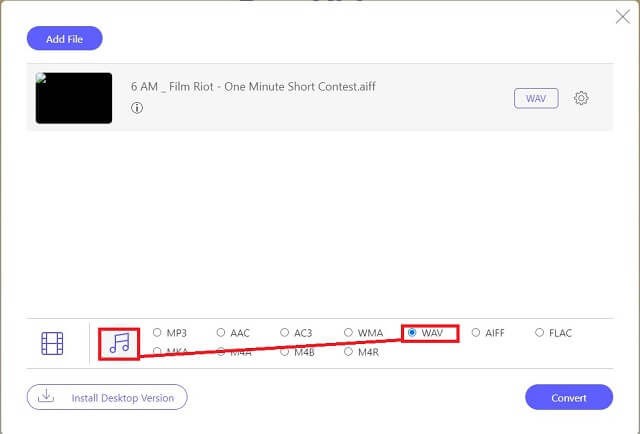
ステップ4変換を開始します
セットアップの直後に変換を開始できます。クリック 変換 インターフェイスの右下にあるボタンをクリックし、インスタント変換プロセスが完了するのを待ちます。
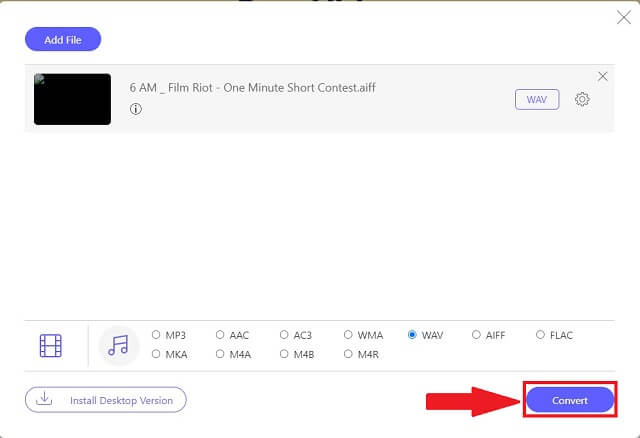
ノート: 変換されたファイルは、コンピュータに保存する準備ができています。静止画を見つけるには、をクリックします フォルダ画像 ファイルの。
パート4。AIFFとWAVの比較
2つのファイル形式について十分な知識があると、変容を行うことを決定するのに役立ちます。このパートでは、AIFFとWAVの違いを確認します。参考までに、比較表を以下に示します。
- 詳細
- 拡大
- カテゴリー
- によって開発された
- 説明
- アドバンテージ
- 不利益
| AIFF | WAV |
| .aiff | .wav |
| オーディオファイル | オーディオファイル |
| アップル社。 | IBMとMicrosoft |
| ◆ロスレスで非圧縮 ◆オーディオの1分あたり約10MBを消費します | ◆ロスレス形式 ◆信じられないほど柔軟で編集が簡単 |
| 高解像度 | MacやWindowsPCを含む、ほぼすべてのデバイスで再生できます |
| OSXを実行しているiPhoneやMacなどのAppleデバイスで支払われる | 1分あたり約10MBのオーディオを使用します |
パート5。AIFFとWAVに関するFAQ
WAVはMP3よりも優れていますか?
はい、WAVはより良い音質を提供しますが、MP3には元のオーディオデータがすべて含まれているわけではありません。
AIFFの欠点は何ですか?
AIFFファイルは、他のどの形式よりもはるかに多くのストレージスペースを占有します。曲の1分ごとに、10MBのストレージスペースが必要です。
AIFFをWAVに変換するのに時間がかかりますか?
使用しているツールによって決まります。多くのユーザーは、AIFFを他のツールよりも30倍速くWAVファイル形式に変換するための最良のツールとしてAVAide VideoConverterを推奨しています。
この記事を要約すると、信頼性の高いAIFFからWAVへの変換ツールを選択することが非常に重要です。どのソリューションが迅速かつ簡単な変換エクスペリエンスを提供するかを賢明に選択してください。 The AVAideビデオコンバーター この記事で示すように、は取得するのに最も便利で実用的なソフトウェアです。 iTunesやAudacityと比較した場合、それは本物の表示と例外的な出力を作成しました。お気軽にダウンロードしてお試しいただき、驚きのひとときをお過ごしください。
ロスレス品質での変換のために350以上のフォーマットをサポートする完全なビデオツールボックス。



 安全なダウンロード
安全なダウンロード


